تكبير الصورةتصغير الصورة تم تعديل ابعاد هذه الصورة. انقر هنا لمعاينتها بأبعادها الأصلية.

بسم الله الرحمن الرحيم
والصلاة والسلام على أشرف المرسلين .. سيدنا محمد وعلى آله وصحبه أجمعين
[size=16]المقدمة
درسنا اليوم بعد عن الجليتر ،، لكن ها المرة مو مجرد تعبئة نص مثل ما سوينا في درس الجليترا من الألف الى الياء ،، في ها الدرس بنتفنن في استخدام الجليتر بشكل احترافي ،، والطريقة سهله ،، بس حاولوا انكم تلتزمون بالخطوات وان شاء الله بتوصلون للنتيجة المطلوبه ،،

الأمثلة
وهذه بعض الأمثلة على الدرس:



كثرت من الأمثلة لأن الدرس ممتع


ادوات الدرس
أهم شي في الأدوات هو الجليتر ،،
تفضلو وزرونا في مكتبة الجليترا واختارو ما يعجبكم

هذي بعض الصور اللي جمعتها من النت ،، ممكن انكم تطبقون الجليتر عليها












تابع تجهيز الأداوات




















 الموجوده في قائمة الادوات على يسار الشاشة ،، نحدد المناطق اللي نبغي نعبئها بالجليتر ،،
الموجوده في قائمة الادوات على يسار الشاشة ،، نحدد المناطق اللي نبغي نعبئها بالجليتر ،،